Sao lưu dữ liệu là một trong những thực hành quan trọng nhất bạn có thể làm trong thế giới công nghệ hiện đại. Chúng ta ngày càng lưu trữ nhiều thông tin nhạy cảm dưới dạng số hóa, và nguy cơ mất mát những thông tin này tăng lên đáng kể qua từng năm. Nhân dịp Ngày Sao Lưu Thế Giới, chúng tôi sẽ tổng hợp những bước thiết yếu mà mọi người nên thực hiện, đặc biệt nếu bạn đã có kế hoạch sao lưu sẵn có. Sẽ không có gì thảm họa hơn khi cần phục hồi dữ liệu mà quá trình này lại gặp trục trặc.
1. Luôn cập nhật kiến thức về các mối đe dọa và thực tiễn tốt nhất
Công nghệ liên tục phát triển, và điều đó cũng đúng với việc sao lưu dữ liệu. Hầu hết chúng ta chưa thực sự sao lưu các thiết bị của mình một cách hiệu quả, và điều quan trọng là phải học cách chủ động trong việc bảo mật dữ liệu. Đừng để mình bị lạc hậu khi các phương pháp tốt nhất tiến hóa và các mối đe dọa mới xuất hiện.
Hãy tìm hiểu về Quy tắc sao lưu 3-2-1 và lý do tại sao quy tắc này được khuyến nghị cho hầu hết mọi người. Đây là một phương pháp rẻ tiền và dễ thực hiện, giúp bạn bảo vệ dữ liệu một cách hiệu quả. Quy tắc này đơn giản là: bạn giữ ba bản sao dữ liệu của mình, trên hai loại phương tiện khác nhau, và một bản sao trong số đó được đặt ở ngoài site (vị trí địa lý khác). Đối với gia đình, điều này có thể bao gồm một hệ thống lưu trữ gắn mạng (NAS), một ổ đĩa USB và một dịch vụ lưu trữ đám mây như Microsoft OneDrive.
2. Kiểm tra phần cứng sao lưu định kỳ
Một bước quan trọng khác cần thực hiện là kiểm tra phần cứng bạn đang sử dụng để lưu trữ các bản sao lưu. Nếu bạn đang sử dụng dịch vụ lưu trữ đám mây, hãy đảm bảo rằng bạn còn đủ không gian và mọi thứ đang hoạt động tốt. Đối với các ổ đĩa ngoài, hãy thực hiện một bản quét nhanh để kiểm tra các giá trị S.M.A.R.T. và xem liệu có bất kỳ lỗi hoặc dấu hiệu hư hỏng sớm nào không. Đối với NAS và các hệ thống khác, bạn nên chạy các bản cập nhật để cài đặt các gói phần mềm mới nhất và đảm bảo mọi thứ vận hành trơn tru.
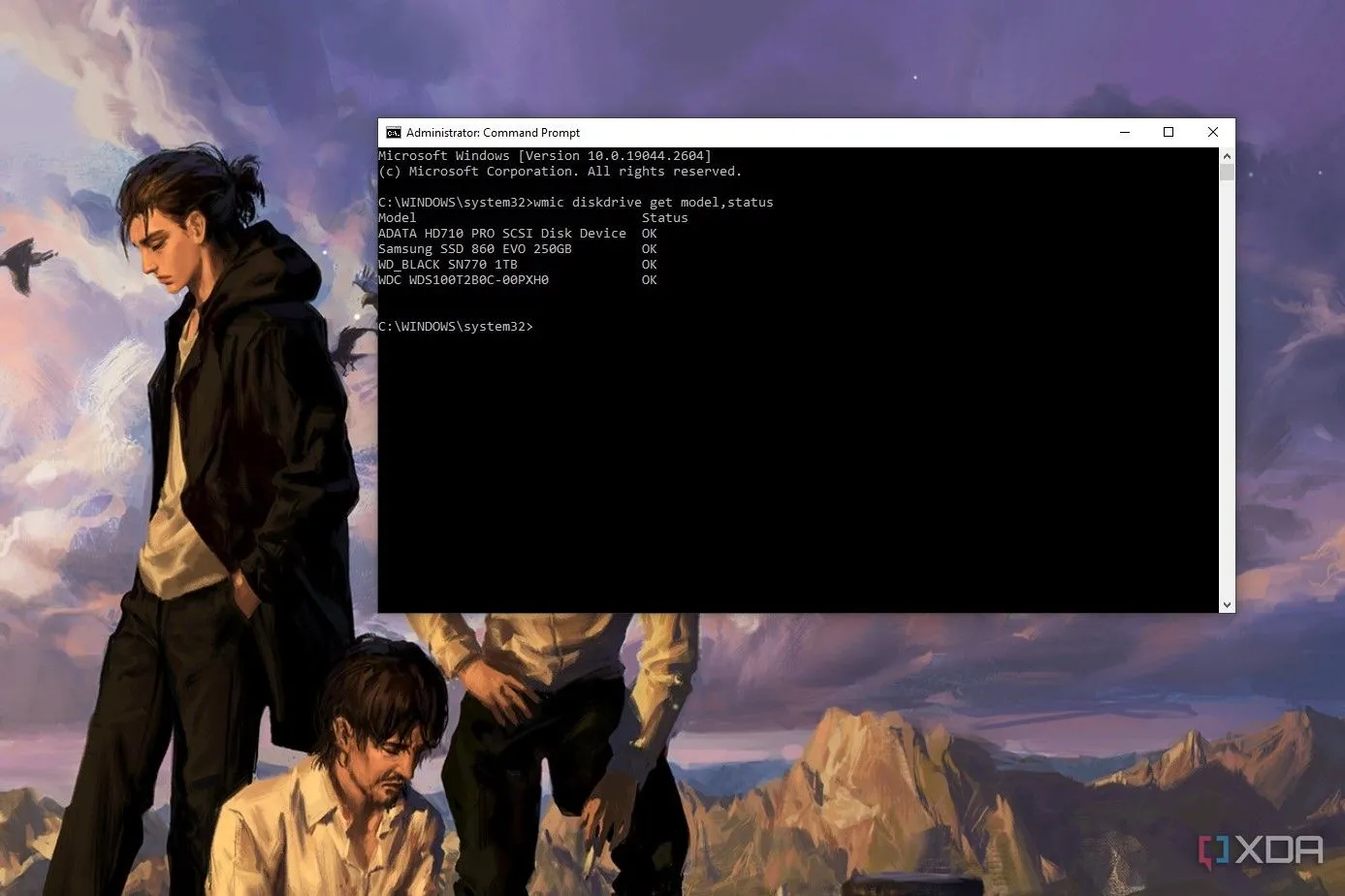 Kiểm tra sức khỏe ổ cứng trên Windows qua Command Prompt
Kiểm tra sức khỏe ổ cứng trên Windows qua Command Prompt
Các tệp nhật ký (logs) là người bạn thân thiết của bạn, đặc biệt khi làm việc với các thiết bị mà bạn không tương tác trực tiếp hàng ngày. Không giống như các thiết bị cá nhân, nơi màn hình được sử dụng để tương tác với dữ liệu và bạn thường nhận được thông báo nếu có vấn đề phát sinh với phần mềm, hệ điều hành hoặc phần cứng, một ổ đĩa ngoài có thể không được chú ý nếu bạn không thường xuyên kiểm tra lỗi.
3. Thực hiện kiểm tra phục hồi bản sao lưu
Sẽ không có ý nghĩa gì khi có các bản sao lưu và các quy trình tự động nếu bạn không thể sử dụng chúng một cách hiệu quả. Như đã đề cập, các bản sao lưu không miễn nhiễm với các vấn đề, đó là lý do tại sao bạn phải thực hiện các bài kiểm tra phục hồi bản sao lưu. Việc này không cần phải diễn ra thường xuyên nếu bạn chỉ quản lý dữ liệu cá nhân, nhưng vẫn rất đáng để thực hiện. Hãy đảm bảo bạn hiểu tất cả các quy trình (và rủi ro) đi kèm với việc phục hồi bản sao lưu và thử chạy thử nghiệm với một thiết bị dự phòng.
 Ổ SSD ngoài trên bàn di chuột MacBook
Ổ SSD ngoài trên bàn di chuột MacBook
Cũng đáng để viết một tài liệu ngắn gọn về các bước mà mọi người có thể thực hiện để phục hồi dữ liệu của họ nếu có điều gì tồi tệ xảy ra với thiết bị của họ. Điều này có thể chứng minh giá trị vô cùng to lớn cho các thành viên gia đình nếu họ cần khôi phục bản sao lưu mà bạn không có mặt.
4. Kiểm tra tính toàn vẹn của bản sao lưu
Chỉ vì bạn đang sao lưu mọi thứ, không có nghĩa là bạn miễn nhiễm với việc hỏng hóc hoặc mất dữ liệu. Các bản sao lưu có thể bị lỗi do cấu hình sai hoặc các vấn đề liên quan đến phần cứng. Điều quan trọng không chỉ là xác minh rằng các bản sao lưu được lưu trữ ở nhiều vị trí khác nhau, mà tính toàn vẹn cũng cần được xem xét. Hãy kiểm tra các tệp nhật ký của dịch vụ hoặc phần mềm bạn sử dụng để sao chép dữ liệu để xem liệu có bất kỳ lỗi nào xuất hiện không. Điều này dẫn chúng ta đến bước kiểm tra phục hồi bản sao lưu.
5. Đảm bảo tất cả các thiết bị đều được sao lưu
Điều đầu tiên cần làm trong Ngày Sao Lưu Thế Giới là đảm bảo tất cả các thiết bị của bạn đều được sao lưu và nằm trong lịch trình lưu giữ. Điều này bao gồm mọi thứ bạn muốn giữ an toàn, bao gồm tệp media, tài liệu cá nhân và thậm chí cả các tệp cấu hình. Điện thoại di động và các thiết bị di động khác của bạn thường có một số loại tích hợp lưu trữ đám mây, nhưng rất đáng để bao gồm chúng cùng với máy tính để bàn và các phần cứng công nghệ khác của bạn. Bạn không bao giờ có quá nhiều bản sao sẵn có nếu trường hợp xấu nhất xảy ra.
Cũng cần kiểm tra thời gian lưu giữ, điều này sẽ xác định thời gian bạn giữ các bản sao lưu. Các tệp media và các tệp khác nên được lưu giữ vô thời hạn, trong khi các cấu hình và hình ảnh hệ thống có thể là vài tuần hoặc vài tháng, tùy thuộc vào tần suất các bản sao mới được ghi. Một ổ đĩa ngoài là tất cả những gì cần thiết để bắt đầu lưu trữ các bản sao lưu. Một NAS sẽ nâng tầm việc này lên một cấp độ mới bằng cách cho phép bất kỳ máy khách mạng nào có quyền truy cập đều có thể lưu trữ tệp.
Sao lưu tất cả mọi thứ!
Tuần này, bạn đã tìm hiểu lý do tại sao điều quan trọng là phải giữ nhiều hơn một bản sao của tất cả dữ liệu của bạn. Bạn sẽ cần lưu ý nhiều yếu tố khác nhau, bao gồm trộm cắp, lỗi phần cứng, tính khả dụng và sự tiện lợi, đặc biệt đối với những người ít am hiểu công nghệ. Hãy bắt đầu nhỏ với một ổ đĩa USB và bộ nhớ ngoài. Sau đó, di chuyển sang NAS và giải pháp sao lưu trực tuyến, và cuối cùng cân nhắc lưu trữ lạnh (cold storage) cho các bản sao lưu dài hạn khi bạn đã thành thạo việc triển khai cục bộ trên mạng gia đình của mình.
Để tìm hiểu thêm về các mẹo công nghệ, thủ thuật máy tính và hướng dẫn bảo mật dữ liệu, hãy truy cập 123thuthuat.com ngay hôm nay! Hãy để lại bình luận bên dưới nếu bạn có bất kỳ câu hỏi hoặc kinh nghiệm sao lưu nào muốn chia sẻ.
